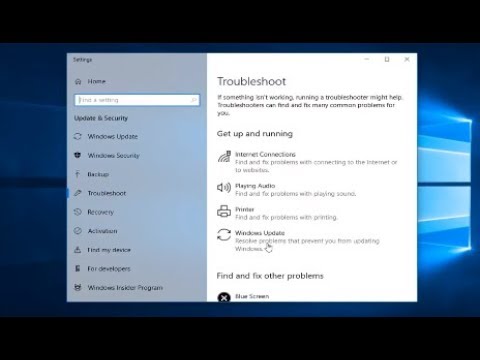Android-aanraakgeluiden kunnen handig zijn om u te laten weten of uw tik door het apparaat is geregistreerd. Ze kunnen echter ook vervelend worden tijdens het sms'en of het uitvoeren van een andere taak waarvoor een groot aantal opeenvolgende tikken vereist is. Volg deze stappen om het toetsenblok en andere aanraakgeluiden uit te schakelen.
Stappen

Stap 1. Open het instellingenmenu
Open de app-lade onder aan uw startpagina (vak bestaande uit rijen en kolommen kleinere vakken) en zoek vervolgens het pictogram Instellingen. Afhankelijk van uw apparaat verschilt het pictogram Instellingen. Probeer te zoeken naar "instellingen" door op het vergrootglaspictogram in de rechterbovenhoek van de apps-pagina van uw apparaat te tikken.

Stap 2. Selecteer de optie "Geluid" voor het omgaan met Android-geluiden
Sommige apparaten noemen deze optie 'Geluid en melding'.

Stap 3. Schakel de toetsen op het toetsenblok uit
Tik onder de kop 'Systeem' op het vak met de tekst 'Aanraaktonen toetsenbord' of 'Aanraaktonen toetsenblok'. De exacte formulering verschilt enigszins van apparaat tot apparaat. Sommige apparaten hebben mogelijk meerdere opties nadat ze op het vak hebben getikt.
-
Korte tonen:
Elke druk op het toetsenblok is een korte pieptoon, vergelijkbaar met wat u gewoonlijk hoort van een toetsenblok.
-
Lange tonen:
Elke keer dat u op het toetsenblok drukt, klinkt een lange piep, handig als u de kortere piep niet kunt horen.
-
Uit:
Zoals verwacht, worden de geluiden van het toetsenblok volledig uitgeschakeld.

Stap 4. Pas de andere schermdrukgeluiden aan
Op de meeste Android-apparaten kunt u ook Touch-geluiden, Schermvergrendelingsgeluiden, Pull-to-refresh-geluiden en trillen bij aanraking aanpassen
-
Aanraakgeluiden:
Speelt een geluid af wanneer u een scherm aanraakt. Dit is handig als u niet kunt zien wanneer het apparaat uw aanraking heeft geregistreerd.
-
Geluiden voor schermvergrendeling:
Speelt geluiden af wanneer u het scherm ontgrendelt en vergrendelt. Handig als u het scherm probeert te ontgrendelen zonder ernaar te kijken.
-
Pull-to-refresh geluiden:
Speelt een geluid af wanneer u feeds en inhoud vernieuwt. Je hebt dit soort pull-to-refresh-feeds waarschijnlijk gezien in apps zoals Twitter, Facebook of Snapchat. Telkens wanneer u vanaf de bovenkant van het scherm naar beneden trekt om inhoud te vernieuwen, hoort u een geluid als deze optie is aangevinkt.
-
Trillen bij aanraking:
Uw telefoon trilt wanneer knoppen, zoals Home of Back, worden ingedrukt.
Probleemoplossen

Stap 1. Doorzoek je instellingen
Als u problemen ondervindt bij het vinden van een van de bovenstaande opties, kunt u altijd gewoon hun naam typen en uw telefoon ze automatisch laten vinden. Druk op het vergrootglaspictogram in de rechterbovenhoek van het instellingenvenster en voer vervolgens uw zoekterm in.
De telefoon zoekt alleen in de categorie Instellingen die momenteel wordt weergegeven. Als u bijvoorbeeld de opties in de categorie "Weergave en gebaren" wilt doorzoeken, moet u zich eerst in de categorie "Weergave en gebaren" bevinden

Stap 2. Stel uw belinstellingen in op Stil of Trillen
Standaard zijn de toetsen op het toetsenblok uitgeschakeld als uw telefoon is ingesteld op Trillen of Stil. U kunt deze instelling wijzigen met behulp van de volumeknop aan de zijkant van uw apparaat.